Как сделать штриховку в компасе
Рассылка закрыта
При закрытии подписчики были переданы в рассылку "Виртуальный офис - дома" на которую и рекомендуем вам подписаться.
Вы можете найти рассылки сходной тематики в Каталоге рассылок.
Статистика
Учимся чертить в КОМПАСЕ. №4. Штриховка.
Здравствуйте Вячеслав!
При выполнении задания получил удовольствие. Не перестаю удивляться продуманности и возможностям программы.
Трудностей по выполнению задания не было.
Однако почему-то указанный Вами размер осевой линии 24 мм оказался мал для чертежа вала .
Длина вала построенного по рисунку получилась 120мм.
Как сделать форматку чертежа горизонтальной?
Спасибо за рассылку Сергей.
Про горизонтальную форматку уже ответил.
Замечу, что формат А 4 (по ГОСТу) разрешается располагать только вертикально, форматы больше А4 могут быть расположены как горизонтально, так и вертикально.
А вот про несовпадение размеров, тут весь фокус в масштабировании.
Масштабом называется отношение линейных размеров изображения предмета на чертеже к его действительным размерам.
И применяются они для равномерного (наиболее полного) заполнения поля чертежа.
Масштабы могут быть как увеличивающими, так и уменьшающими.
Чертеж в натуральную величину обозначается масштабом 1:1
Масштабы уменьшения 1:2 1:2,5 1:4 1:5 etc .
Масштабы увеличения 2:1 2,5:1 4:1 5:1 etc .
Я не привожу всей таблицы масштабов по причине соответствия КОМПАСа ГОСТам постсоветского пространства.
(все разрешенные масштабы есть в программе)
Теперь о том, как начертить в нужном масштабе. [1]
Выбираем "Ассоциативные виды" -> "Создать новый вид"
В появившейся "Панели свойств" можно ввести имя вида.
(удобно вводить масштаб данного вида, например "2:1" при масштабе 2:1)
Далее вводим собственно масштаб.
Осталось только указать начальную координату данного вида.
После того, как все проделано, можно заметить разницу в размерах фрагментов начерченных в видах с разными масштабами.
(В КОМПАС встроен калькулятор, который самостоятельно пересчитывает размеры и длины в разных масштабах)
Переключение между видами производится в поле "Текущий вид".
Да, если разделить 120 на 24, то можно выяснить, что у меня вал начерчен в масштабе 5:1.
Для изменения масштаба Вашего чертежа сделанного в масштабе 1:1 (вашем масштабе) требуется:
вырезать (или скопировать) чертеж с текущего вида,
создать новый вид (с нужным масштабом),
вставить чертеж в новый вид. [2]
Для вырезания (копирования) требуется выделить необходимые объекты, нажать "Вырезать" ("Копировать") и выбрать точку, относительно которой будет производиться операция (с этим можете поэкспериментировать).
Для вставки нажимаем "Вставить" и указываем месторасположение точки (той, что указали выше).
Вроде бы с масштабом разобрались.
Теперь перейдем к штриховке.
Штриховкой обозначают, в сечениях, материалы и некоторые предметы.
Металлы и твердые сплавы обозначаются прямыми параллельными линиями, проводимыми под углом 45о к линии рамки чертежа.
Собственно для штрихования на панели "Геометрия" нажимаем "Штриховка".
Здесь можем выбрать:
"Стиль" (для нас металл)
"Цвет" (какой больше нравится, на печать выводится черным)
"Шаг" (гост позволяет использовать шаги от 1 до 10 мм)
Осталось только выбрать ЗАМКНУТУЮ область для штриховки и подтвердить операцию. [3]
Плеско Вячеслав
Внимание. Если нет явного запрета на публикацию Вашего письма, оно может быть опубликовано в рассылке.
Рассмотрим чертёж, показанный на рисунке.
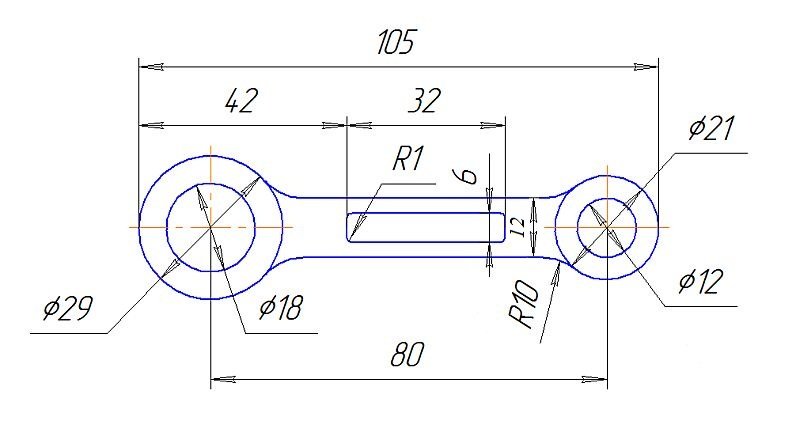
Для выявления внутренней формы детали следует изготовить ещё один вид, вид сбоку (разрез), причём мысленно разрезав деталь вдоль оси. На разрезе (в плоскости разреза) все формообразующие линии выполняются основной жирной линией.
Для начала, известными из предыдущих уроков способами следует изготовить чертёж детали на листе формата А4 и сохранить его с именем, например, Урок-3. Чертёж желательно расположить в верхней части листа.
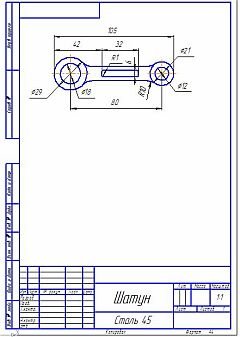
Обозначим на чертеже линию разреза. Для этого следует зайти в главное меню программы и выбрать "Инструменты/Обозначения/Линия разреза".
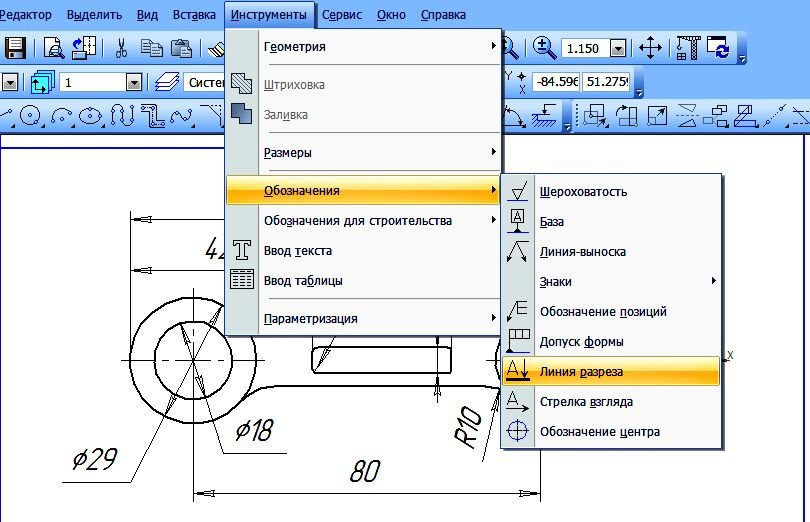
Для простановки линии разреза следует щёлкнуть мышкой сначала слева на осевой линии детали, а затем справа. Далее, следует переместить курсор вниз, под деталь и щёлкнуть мышкой.

На чертеже появятся изображения линии разреза с направлением взгляда и указатель вида разреза А-А.
Линии разреза находятся слишком близко к детали, поэтому их следует выделить и немного отодвинуть вправо и влево от детали.
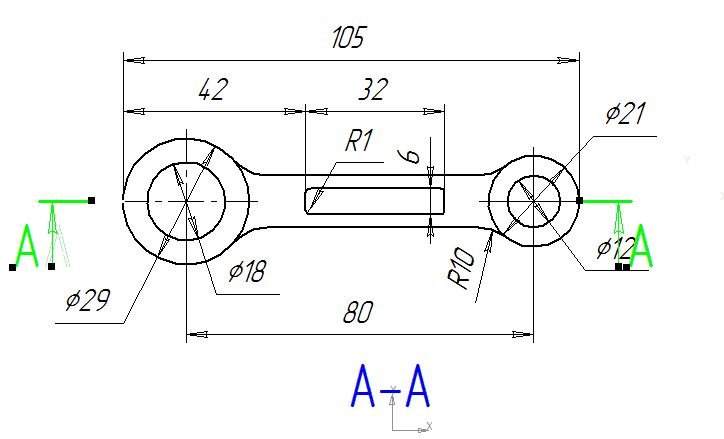
Если главный вид изготавливался при помощи линий разметки, то следует включить слой с этими линиями.

Если линий разметки нет, то их следует проставить, выбрав инструмент "Вертикальная прямая". Для черчения разреза нам понадобятся только вертикальные линии разметки.
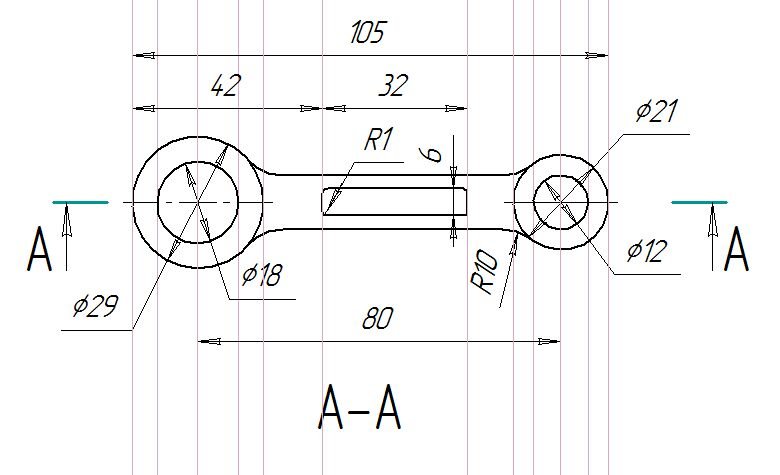
Создадим вид с разрезом. Выберем инструмент "Горизонтальная линия" и проведём горизонтальную линию под обозначением вида разреза "А-А", отступя от обозначения вниз на 30 - 40 мм. Далее следует сделать разметку и начертить вид, как показано на рисунке.


Штриховки
Для того, чтобы показать разрез, следует заштриховать деталь в плоскости разреза. При выборе типа штриховки следует учитывать материал изготовления детали.
Наша деталь изготовлена из стали, поэтому штриховка будет производиться наклонными (под углом 45 градусов) линиями. Для создания штриховки следует выбрать инструмент "Штриховка".

На панели свойств, следует, в списке типа штриховок выбрать Стиль - Металл, и Шаг штриховки - 2 мм.

Затем достаточно щёлкнуть мышкой внутри штрихуемой поверхности. В нашем случае таких поверхностей будет две.
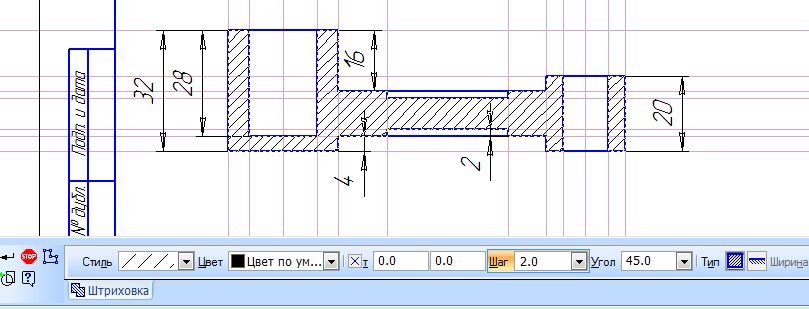
Завершается процесс штриховки нажатием клавиш Ctrl + Enter, или нажатием на кнопку "Создать объект".
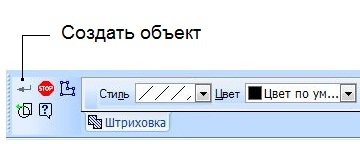
Получив, таким образом, штриховку разметочные линии можно удалить. Чертёж с разрезом готов.


Местные разрезы
Местные разрезы используются для выявления формы не всей детали, а лишь небольшой её части. Обычно, местные разрезы делаются непосредственно на детали без создания дополнительного вида. Например, центровочное отверстие на торце длинного вала. Для создания местного разреза следует создать чертеж, показанный на рисунке.

Далее, для создания местного разреза, следует сделать дополнительные построения с правой стороны вала. Кривая рисуется при выборе инструмента "Кривая Безье". Завершается рисование кривой нажатием клавиш Ctrl + Enter, или нажатием на кнопку "Создать объект".
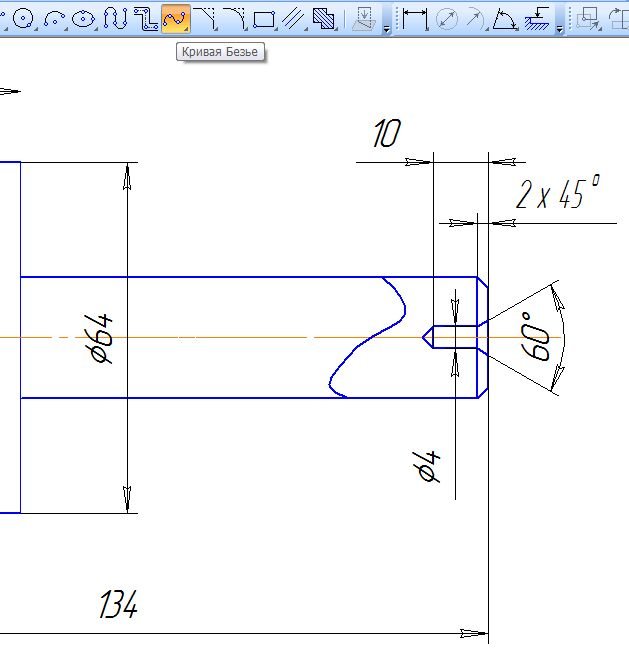
Для получения разреза две видимые линии фаски вала следует удалить. Для этого следует на панели "Редактирование" выбрать инструмент "Усечь кривую" и сначала щёлкнуть по верхней линии детали образующей фаску, а затем по нижней.
Заготовка для местного разреза готова. Осталось сделать штриховку. Штриховка делается таким же способом, что и при изготовлении разреза. В заключение следует проставить размер глубины зенковки на центровочном отверстии.
При открытии свойств появляется окно, которое по своей логике и интерфейсу схоже с операцией создания штриховки. Выбрать текущий стиль библиотечный – стили, взятые в документ или набор из внешних библиотек. Стили в списках могут быть отсортированы по именам или по номерам. Чтобы изменить сортировку, щелкните мышью по заголовку нужного столбца. В заголовке столбца, по которому сортируются стили, отображается треугольник. Его положение показывает направление сортировки — по возрастанию или по убыванию. Выделенная в списке штриховка отображается в поле просмотра.
Выбрать библиотеку стилей.
Редактировать файл *.lhs стиля штриховки в системной папке установки программы Компас 3D.
САПР КОМПАС поддерживает создание штриховок и заливок. При этом штриховка может автоматически строиться при условии получения ассоциативного чертежа с 3D модели, либо создаваться пользователем.
Штриховка области
Самый простой вариант создания штриховки — это штриховка области, которая определена замкнутым контуром из геометрических примитивов со стилем линии основная, утолщенная или для линии обрыва. Для создания такой штриховки необходимо:


Почему штриховка не ставится
Чаще всего штриховку области нельзя выполнить по двум причинам:



А место разрыва будет обозначено красными маркерами.

И кликать последовательно по элементам контура. Цвет геометрических примитивов, которые вошли в состав контура, будет становиться серым, а объект, который имеет разрыв, не будет включаться в контур и будет отображаться красным.

Как нарисовать поверх штриховки
При отрисовке на чертеже размерных стрелок, надписей, а также обозначений, необходимо, чтобы штриховка прерывалась. Должно быть вот так:

Иногда настройки по умолчанию установлены так, что штриховка не прерывается и получается вот так:



Либо перенести штриховку на отдельный слой и сделать этот слой Погашенным. Работа со слоями будет подробно изложена в отдельном уроке.
Как удалить часть штриховки



Стили штриховок
В КОМПАС стили объектов хранятся в библиотеках стилей оформления, в том числе и стили штриховок. Часть стилей представлены сразу на Панели параметров:


В КОМПАС по умолчанию идет 2 библиотеки стилей оформления штриховок- Genplan и graphic, каждая из библиотек содержит свои стили.

Форум пользователей ПО АСКОН
Как настроить штриховку в разрезе, чтобы две соседние детали штриховались в разные стороны?
По ГОСТу полагается две соседние детали из метала шриховать либо наклоном в противоположную сторону, т.е под углом — 45 (если вторая заштрихована под углом 45), либо с разным шагом. В компасе при построении разрезов такое не наблюдается. Все приходится перенастраивать в ручном режиме. Можно ли как то автоматизировать построение, т.е. настроить чтобы две соседние детали штриховались в разные стороны?
При создании разреза есть настройка штриховки.
Спасибо. Если честно никода не лазила в эту вкладку. Но вопрос шире возникает. По умолчанию там стоит отрисовка по модели. И вот возникает мысль, а почему когда отрисовка по модели, то не учитывается направление штриховки смежных деталей. И возможно ли это настроить в рамках компаса или нужно писать дополнительную процедурку?
Цитата: Олеся_Орен от 24.10.18, 11:01:10
Но вопрос шире возникает. По умолчанию там стоит отрисовка по модели. И вот возникает мысль, а почему когда отрисовка по модели, то не учитывается направление штриховки смежных деталей. И возможно ли это настроить в рамках компаса или нужно писать дополнительную процедурку?
С такими вопросами Вам в СТП нужно стучаться.
Цитата: ТрындецЪ от 24.10.18, 11:03:30
С такими вопросами Вам в СТП нужно стучаться.
А толку? Туда писали еще на этапе тестирования 16 версии. Компас по сей день неправильно штрихует детали в сборке. Посему только в ручную через панель свойств менять шаг и направление.
Что то какая то мысль смутно промелькнула. ПЕРВЫЙ раз её (мысль) думаю. Вроде как в 17 промелькивало задание штриховки в 3D Модели. Сейчас попробую поискать. До сего момента никогда этим не заморачивался, и всегда привил штриховку ручками. Нудное занятие, вам доложу. Поэтому очень даже согласен с топикстартёром.
АГА. Глянул. Пока увидел только что настраивается угол штриховки конкретной детали. А вот как настроить шаг. Бум искать
Ну по крайней мере у двух сопрягаемых деталей можно заранее заведомо задавить разное направление.
Цитата: Олеся_Орен от 24.10.18, 11:01:10
И возможно ли это настроить в рамках компаса или нужно писать дополнительную процедурку?
Ну сами подумайте. Откуда компасу знать, что Вы сделаете через 5 минут в своей сборке. Новую деталь введёте или какую удалите, что так и менять, и перестраивать каждый раз настройки штриховки.
Цитата: Starik от 24.10.18, 14:01:01
_______________________________________________________________________________________________________________
Ну по крайней мере у двух сопрягаемых деталей можно заранее заведомо задавить разное направление.
7
А если Вы вставите одну деталь 3, 4 и т.д. раз, откуда компас узнает с какими ещё они будут сопрягаться. Я думаю что компас ещё не умеет читать мысли и хотения исполнителя.
Цитата: Студент 2015 от 24.10.18, 14:02:50
…откуда компас узнает с какими ещё они будут сопрягаться. Я думаю что компас ещё не умеет читать мысли и хотения исполнителя.
Мысли не нужно. Нужно что б по всем границам сопряжения разных деталей шаг и направление штриховки (или просто направление) было различным.
Цитата: Lotos82 от 24.10.18, 15:01:54
Мысли не нужно. Нужно что б по всем границам сопряжения разных деталей шаг и направление штриховки (или просто направление) было различным.
А ежели 3 детали вместе сопрягаются?))
Цитата: Lotos82 от 24.10.18, 15:01:54
Мысли не нужно. Нужно что б по всем границам сопряжения разных деталей шаг и направление штриховки (или просто направление) было различным.
Как не нужно будет Компасу думать? Да если сборка состоит из 2-3 деталей, то тут можно наверно что-то придумать. А если как у YNA.( вот взял одну картинку у него). Там же одна и та же деталь стыкуется не один и два раза с другими деталями, а раз по 50 если не больше. и других одинаковых деталей штук по 50. И как Вы представляете себе эту функцию штриховки. А где будет разрез, ещё даже исполнитель наверно не придумал. А если будут не стыковки, кто их будет разрешать и как? Одна и та же деталь, стыкуется с разными деталями, те в свою очередь между собой и с другими. Как Компасу узнать где будет разрез и будет ли он один, от чего плясать.
Цитата: 6o6auko от 24.10.18, 15:38:38
А ежели 3 детали вместе сопрягаются?))
Три детали в стыке? Не очень частое явление. На разрезе стык 2-х деталей всегда будет по некоторой кривой. И он будет один. О чем речь-то?
Цитата: Студент 2015 от 24.10.18, 15:39:23
Как не нужно будет Компасу думать? Да если сборка состоит из 2-3 деталей, то тут можно наверно что-то придумать. А если как у YNA.( вот взял одну картинку у него). Там же одна и та же деталь стыкуется не один и два раза с другими деталями, а раз по 50 если не больше. и других одинаковых деталей штук по 50. И как Вы представляете себе эту функцию штриховки.
Штриховка к 3-д модели не должна иметь никакого отношения. Корректное отображение заштрихованных деталей на разрезе будет только тогда, когда компас будет штриховать детали, при построении ассоциативного вида по модели, проводя некий анализ. Нужно вспомнить задачу про закраску стран на карте мира минимальным количеством цветов (достаточно всего четырех) )
Цитата: Lotos82 от 24.10.18, 16:32:33
Три детали в стыке? Не очень частое явление. На разрезе стык 2-х деталей всегда будет по некоторой кривой. И он буде один. О чем речь-то?
обычные вставка/втулка, идущая через две и больше плиты. Рядовая вещь, по крайней мере в оснастке
Алгоритм выбора шага и направления — не такой уж сложный. И не обязательно штриховки сильно разные должны быть — в сложных случаях допустимо похожие рядом. И полюбому этот алгоритм будет гораздо проще например алгоритма построения сетки в МКЭ расчетах))) Да та же отрисовка линий при построении вида с модели — тоже непроста. И применять его по кнопке либо автоматом при изменении — не проблема
Цитата: bull от 24.10.18, 16:44:22
обычные вставка/втулка, идущая через две и больше плиты. Рядовая вещь, по крайней мере в оснастке
И что тут такого сложного?
Я тоже не вижу. А авторы?. Отзовитесь, а? )
Цитата: Lotos82 от 24.10.18, 16:51:02
И что тут такого сложного?
На тестирование алгоритма пересчета всех штриховок уйдет пол года, это нужно учесть все возможные случаи.
ГОСТ допускает некоторые вольности в штриховках, например штриховка с шагом 3,12 или 2,87.
В зависимости от величины площади штриховки и необходимости выделения соприкасающихся площадей расстояние между линиями штриховки должно выбираться в пределах от 2 до 10 мм. Для мелких изображений допускается уменьшение расстояний между линиями штриховки до 1,5 мм.
Я про то что на следующей штриховке в окошке может стоять другая цифра, возможно из перечня, или из нескольких предварительно выбранных перечней. И чтобы числа были не кратные (
Соседние штриховки . Разве только:
Xтобы следующая штриховка включалась в окошке наоборот.
Или если нажать на изображение штриховки, она перевернулась.
Цитата: Vitalij Lysanov от 24.10.18, 17:43:22
Соседние штриховки . Разве только нажать на штриховку и чтобы наоборот нарисовалась.
1 — ЛКМ(ПКМ?) + стрелка вправо (влево) = изменить угол штриховки;
Есть ещё нюансы.
…. 3.1.14. Сварное, паяное, клееное и тому подобное изделие из однородного материала в сборе с другими изделиями в разрезах и сечениях штрихуют в одну сторону, изображая границы между деталями изделия сплошными основными линиями (черт.35). Допускается не показывать границы между деталями, т.е. изображать конструкцию как монолитное тело…..
Форум пользователей ПО АСКОН
Автор Владимир_Морковный, 14.01.11, 15:43:22
0 Пользователей и 1 гость просматривают эту тему.
после перехода на компас 12 заметил интересный глюк (а может у них там так задумано хз))
частенько приходится редактировать штриховку на чертеже(сварной шов, ребро в разрезе, глюки со штриховкой и резьбой, и т. д. …), а так как разрушать связь с 3d не хочется, перемещаю штриховку в невидимый слой либо заливаю сверху белым цветом…
и вот в 12 версии заметил что если
1. сделать разрез по детали
2. залить какую-либо часть разреза со штриховкой белым цветом, 3переместить штриховку на задний план
4. сохранить чертеж, 5. выйти из компаса, 6. открыть заново чертеж, то:
та штриховка, которая мне мешала и которую я залил становится редактируемой, появляются угловые точки (квадраты), которые можно перетаскивать, более того штриховку можно удалить…) правда после удаления и сохранения у меня испортился файл, но тем не менее…
скажите, кто-нибудь встречал этот глюк / пользовался этой хитрой функцией?
У меня в 11 версии и я так думаю, что в 12 версии точно так же делается. Когда создаете чертеж с модели и делаете разрез, и Вам необходимо поменять штриховку (например была штриховка для метала, а надо сделать для не метала), то делаете вид с разрезом активным. Потом подводите курсор мышки на штриховку и у вас сразу выпадает всплывающее окно, где Вы можете не разрушая вид разреза поменять штриховку. (см. вложение первое).
Или второй способ. Если вы делаете модель в 3Д и точно знаете из какого материала он сделан, то сразу можете задать материал (с помощью сортамента материалов) нажав на деталь в дереве построения:- правой кнопкой мышки -свойства-параметры МЦХ. Там выбираете материал. (см. вложение второе).
я не про редактирование стиля говорил, а про редактирование (перетаскивание) ключевых точек
Цитата: nema81 от 14.01.11, 17:50:55
…Или второй способ. Если вы делаете модель в 3Д и точно знаете из какого материала он сделан, то сразу можете задать материал (с помощью сортамента материалов) нажав на деталь в дереве построения:- правой кнопкой мышки -свойства-параметры МЦХ. Там выбираете материал. (см. вложение второе).
Уж не значит ли это, что если в модели выбрать материал, ну скажем стекло, то на чертеже при построении разреза получим соответствующий стиль штриховки!?
кстати проверял на 3-х компьютерах, везде работает… интересно, что это: недоделанная функция или глюк…
этот трюк действует не только на штриховку, так же можно редактировать и любую линию объекта в ассоциативном виде
а в 13 версии уже не работает(((
Наверно появляется возможность редактирования заливки, а не штриховки
появляется возможность редактирования штриховок и линий. работает, кто-то уже говорил, даже без заливок… проверьте…
Как я понял нового в этом вопросе не открылось. Раз используем заливку, то естественно при клике на ней, активируются ее узлы (черные квадратики) редактирования. Залитая штриховка остается недоступной для редактирования. Так что действуем по старинке, переносим в невидимый слой штриховку и лишние линии, и выполняем новую штриховку. Невидимый слой с ненужными объектами за ненадобностью можно удалить, таким образом избавиться навсегда от ненужных объектов
мы друг друга не понимаем…
я говорю не про заливку, а про штриховку и про линии…
1. сделать разрез по детали из 3d
2. переместить штриховку и/или линию контура на задний план
3. сохранить чертеж,
4. выйти из компаса,
5. открыть чертеж
6. выделить штриховку/линию
1. Зайдите в меню: Сервис — Параметры — Система — Экран — Фон рабочего поля
2. Поменяйте Цвет Фона рабочего поля на желтый.
4. Сделайте скриншот.
Очень интересно, что получиться
Цитата: Владимир_Морковный от 22.07.11, 09:02:51
мы друг друга не понимаем…
я говорю не про заливку, а про штриховку и про линии…
1. сделать разрез по детали из 3d
2. переместить штриховку и/или линию контура на задний план
3. сохранить чертеж,
4. выйти из компаса,
5. открыть чертеж
6. выделить штриховку/линию
А в 13-й не работает.
кроме ошибок структуры файла при удалении линий или штриховки есть еще один минус, подтверждающий идею о том, что это скорее глюк, чем задуманная функция:
при перестроении 3d и затем чертежа — штриховка возвращается в первоначальное положение
Перемещайте все не нужное в новый слой и удаляйте слой, тогда никаких минусов, от всего в черт. из 3D можно безболезненно сдыхаться. Если глюк, то очень и очень полезный. Если через новый слой, как написал выше, все барахло удалить, при перестроении оно не восстанавливается, т.е. вами найденное решение глюком называть не будем, ну очень полезная штука. Ведь при сечении сборки гайка-болт возникают следующие глюки: в области резьбы пересекаются штриховки; видны линии внутреннего диаметра гайки и наружного диаметра болта, а должно быть что-то одно; вылазит в виде штриховой линии конец резьбы. Теперь вашим методом можно отредактировать штриховку, а переместив два других глюка в новый слой, а затем удалив слой здыхиваемся от двух других
Цитата: Владимир_Морковный от 22.07.11, 09:02:51
1. сделать разрез по детали из 3d
2. переместить штриховку и/или линию контура на задний план
3. сохранить чертеж,
4. выйти из компаса,
5. открыть чертеж
6. выделить штриховку/линию
:%:А дальше. Объясните тупому , что делать после пункта №6? Перестроить, пересохранить или просто любоваться тем что вышло?
Вот картинки до пункта №6 и после оного.
PS:При попытке сохранить все вылетело
после пункта 6 штриховка и линии, перемещенные на задний план, становятся редактируемыми… т. е. можете изменить длину линии, область штриховки и т.д.. но объекты не удаляйте, иначе ошибка…
Читайте также:


